Microsoft Office 2019 มีให้ใช้งานในช่วงสองสามเดือนนี้ ในวันที่ 24 กันยายน 2018 มีการเปิดตัวสำหรับลูกค้าในเชิงพาณิชย์ ผู้บริโภคในเดือนตุลาคมก็เปิดตัวเช่นเดียวกัน
Office 2019 เป็น Microsoft Office เวอร์ชันล่าสุด มันนำคุณสมบัติใหม่ที่เพิ่มเข้ามาใน Office 365 ในช่วงไม่กี่ปีที่ผ่านมาใน Microsoft Office 365
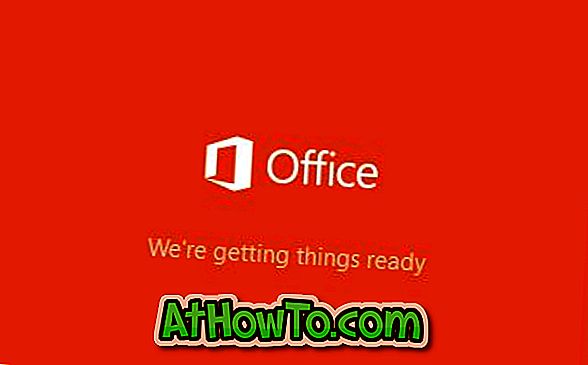
เป็นมูลค่าการกล่าวขวัญว่า Office 2019 รองรับ Windows 10 เท่านั้น หากคุณใช้ระบบปฏิบัติการ Windows รุ่นก่อนหน้าคุณจะต้องอัปเกรดเป็น Windows 10 เพื่อให้สามารถติดตั้งและเรียกใช้ Office 2019 ได้คุณสามารถอ้างถึงฉันสามารถติดตั้ง Office 2019 ในบทความ Windows 7 และ Windows 8 / 8.1 ของเราได้ ข้อมูลเพิ่มเติมเกี่ยวกับเดียวกัน
หากคุณสงสัยเกี่ยวกับข้อกำหนดของระบบสำหรับ Office 2019 จะสามารถทำงานบนพีซี Windows 10 ของคุณได้อย่างง่ายดาย นั่นคือหากพีซีของคุณรองรับ Windows 10 เครื่องจะรองรับ Office 2019 เช่นกัน
มีสองวิธีในการดาวน์โหลด Microsoft Office 2019 จาก Microsoft ในวิธีแรกคุณต้องลงชื่อเข้าใช้บัญชี Office ของคุณโดยใช้รายละเอียดบัญชี Microsoft ของคุณเพื่อดาวน์โหลด Office
วิธีที่สองพูดถึงการดาวน์โหลด Office 2019 จาก Microsoft โดยไม่ต้องลงชื่อเข้าใช้บัญชี Office หากคุณไม่มีบัญชี Microsoft หรือ Office คุณสามารถใช้โปรแกรมบุคคลที่สามเพื่อดาวน์โหลด Office 2019 ISO จากเซิร์ฟเวอร์ Microsoft
โปรดทราบว่า Office 2016 ไม่สามารถทำงานร่วมกับ Office 2019 ได้คุณจะต้องถอนการติดตั้ง Office 2016 เพื่อให้สามารถติดตั้ง Office 2019 ได้
ต่อไปนี้เป็นสองวิธีในการดาวน์โหลดไฟล์ติดตั้ง ISO ของ Microsoft Office 2019 จาก Microsoft
วิธีการ 1 จาก 2
กำลังดาวน์โหลด Office 2019 โดยลงชื่อเข้าใช้บัญชี Office
ขั้นตอนที่ 1: เยี่ยมชมหน้า Office นี้และลงชื่อเข้าใช้โดยป้อนรายละเอียดบัญชี Microsoft ที่คุณใช้ซื้อ Office 2019 หากคุณใช้บัญชีที่ทำงานหรือโรงเรียน
ขั้นตอนที่ 2: หลังจากลงชื่อเข้าใช้คุณจะเห็นหน้าแรก ในหน้าแรกให้คลิก ติดตั้ง ลิงก์ Office

หากคุณใช้บัญชีที่ทำงานหรือโรงเรียนให้คลิก ติดตั้ง แอป Office
ขั้นตอนที่ 3: ในที่สุดคลิกปุ่ม ติดตั้ง
วิธีการ 2 จาก 2
ดาวน์โหลด Office 2019 ISO โดยใช้ Windows ISO Downloader
Windows ISO Downloader เป็นโปรแกรมฟรีที่ช่วยให้ผู้ใช้ดาวน์โหลดไฟล์อิมเมจ Windows และ Office ISO จาก Microsoft ส่วนที่ดีที่สุดคือช่วยให้คุณดาวน์โหลดไฟล์ติดตั้ง Microsoft Office 2019 ISO ได้จากเซิร์ฟเวอร์ของ Microsoft ดังนั้นคุณจะดาวน์โหลด ISO อย่างเป็นทางการของ Microsoft Office 2019
นอกจาก Office สำหรับ Windows แล้วคุณยังสามารถดาวน์โหลด Office สำหรับ macOS ได้อีกด้วย
นี่คือวิธีใช้ Windows ISO Downloader เพื่อดาวน์โหลด Microsoft Office 2019 จาก Microsoft
ขั้นตอนที่ 1: ไปที่หน้านี้และดาวน์โหลด HeiDoc Windows ISO Downloader
ขั้นตอนที่ 2: เรียกใช้ Windows ISO Downloader โปรแกรมอาจใช้เวลาสักครู่ในการเปิด เมื่อทำงานอาจแสดงโฆษณาวิดีโอในหน้าต่าง ปิดหรือเพิกเฉย
ขั้นตอนที่ 3: ที่โฮมเพจของหน้าต่าง Windows ISO Downloader ให้เปลี่ยนไปที่แท็บ Office
ขั้นตอนที่ 4: เลือกปุ่มตัวเลือก Office 2019 เพื่อดูหน้า Office 2019 เลือก Office 2019 edition และภาษาที่คุณต้องการดาวน์โหลดจากนั้นคลิกที่ปุ่ม ดาวน์โหลด เพื่อเริ่มดาวน์โหลดไฟล์ภาพ
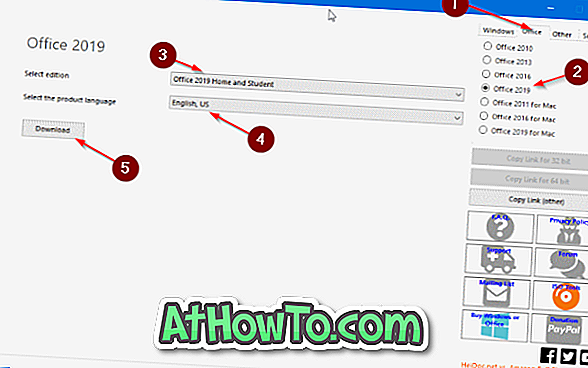
เวลาที่ใช้ในการดาวน์โหลด Office 2019 ขึ้นอยู่กับความเร็วอินเทอร์เน็ตของคุณและ Office 2019 edition ที่เลือก
เมื่ออิมเมจ Office 2019 อยู่บนพีซีของคุณให้คลิกขวาที่ไฟล์รูปภาพจากนั้นคลิกตัวเลือก Mount เพื่อเมาต์ใน File Explorer
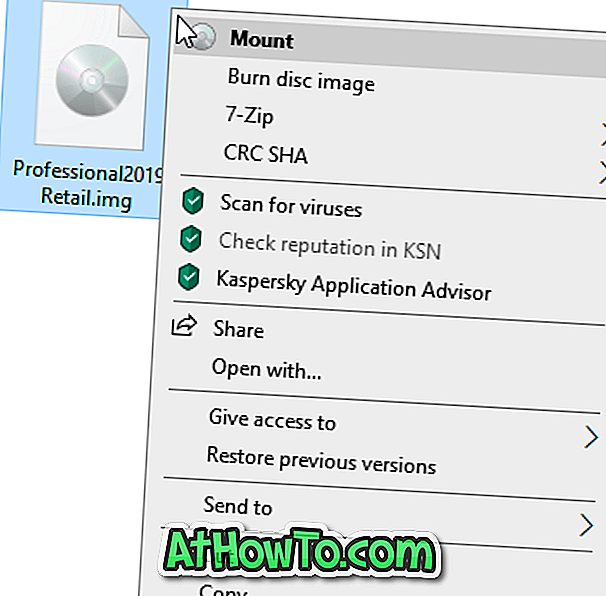
ไปที่พีซีนี้ใน File Explorer เพื่อดูภาพที่เมานต์ ดับเบิลคลิกที่ไฟล์เพื่อดูไฟล์ติดตั้งของ Office 2019 หลังจากติดตั้ง Office คุณจะต้องเปิดใช้งานโดยใช้บัญชี Microsoft ของคุณหรือป้อนรหัสผลิตภัณฑ์ หากคุณต้องการดูไฟล์ติดตั้งสำหรับทั้ง 32- บิตและ 64- บิตให้เปิดโฟลเดอร์ Office ขึ้นมา (ดูรูปด้านล่าง)














